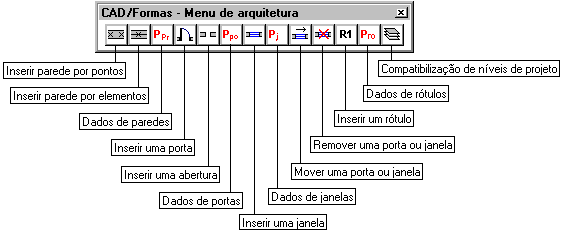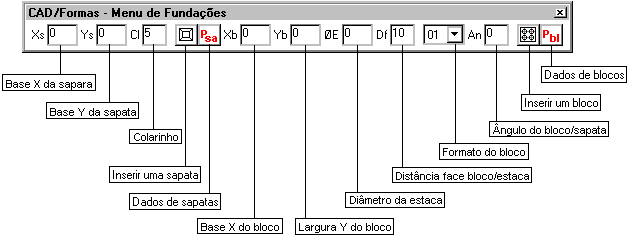Janela Principal
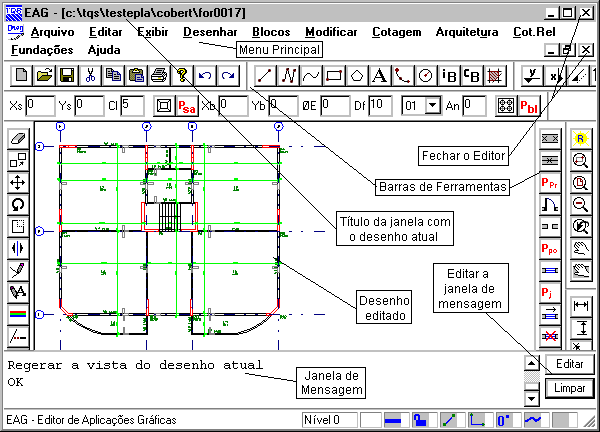
Menus Principais (Comandos do Editor)
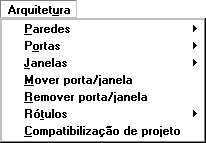 | Menu “arquitetura”, para pequenos trabalhos de desenho de plantas de arquitetura. |
 | Menu “Cotas relativas”, com uma simbologia única para cotagem em relação a eixos de coordenadas da obra, e comandos para a geração de simples cortes localizados. |
 | Menu “fundações”, para desenho de sapatas e blocos da planta de fundações. |
Escalas e unidades
Por default os desenhos de planta de formas, plantas de pilares e desenhos de verificação são gerados com a unidade de desenho em centímetro e escala 1:50, você pode alterar o fator de escala através da edição dos critérios de dados de propriedades de desenho dentro do editor.
Veja no manual “TQS – EAG – Manual do Editor de Aplicações Gráficas” explicações detalhadas sobre escalas e unidades aplicadas aos editores gráficos do Sistema TQS.
Comandos Transparentes
São chamados de transparentes os comandos que podem ser acionados no meio de um outro comando sem interrompê-lo. Os seguintes comandos são transparentes quando acionados pelos aceleradores de teclado:
| Controles de visualização | |
| <F8> | Janela |
| <SHF><F8> | Janela total |
| <CTL><F8> | Janela anterior |
| <ALT><F8> | Janela deslocada |
| <F11> | Zoom 0.5x |
| <ALT><F11> | Janela deslocada dinamicamente |
| Modos de funcionamento | |
| <F10> | Nível travado |
| <SHF> <F10> | Modo ortogonal |
| <CTL> <F10> | Curva rápida |
| <ALT> <F10> | Grade |
| <SHF> <F1> | Ortogonal girado |
O objetivo do comando transparente é permitir alterar uma janela ou modo de funcionamento do editor facilitando uma construção gráfica, durante um comando qualquer, sem interromper o comando em curso. Veremos o uso dos comandos transparentes na medida em que descrevermos estes comandos.
Barras de Ferramentas
As barras de ferramentas são um modo rápido de acionar comandos sem ter que decorar aceleradores de teclado. No módulo básico elas consistem somente de botões com ícones, mas podem conter também caixas de texto e de lista nos aplicativos que usam o editor.
Para descobrir o significado de cada ícone do editor basta parar o cursor cerca de meio segundo sobre o ícone, para que uma pequena janela se abra com o nome do comando associado ao botão.
As barras de ferramentas disponíveis no Editor de desenho de formas são: